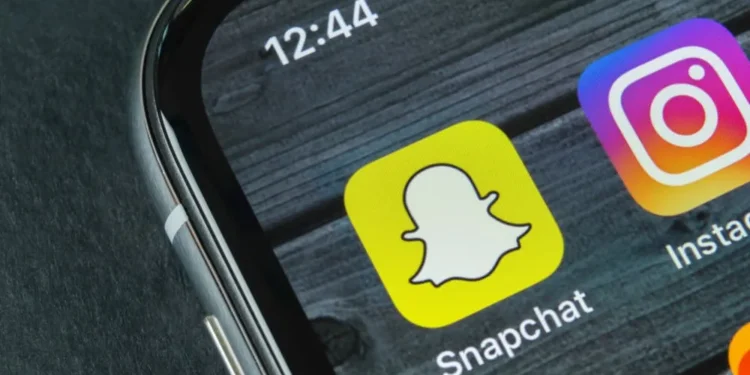Noen ganger ønsker vi å endre fargen på tekst på Snapchat fordi bakgrunnen og tekstfargen ikke utfyller hverandre, og den nåværende tekstfargen er for lett og smelter sammen med bakgrunnen, noe som gjør det vanskelig å lese.
Vi ønsker å endre tekstfargen til en mørkere nyanse, helst svart, for å gjøre det lettere å se teksten mot bakgrunnen.
Raskt svarProsessen er grei; Bare trykk på tekstknappen etter å ha tatt et snap, så ser du en fargeskinne eller pall, dra fargedråperen til svart, og det er det. Nå vil du kunne se teksten mye bedre.
Denne artikkelen vil snakke om skriftfarge og skriftstil på Snapchat for å hjelpe deg med å forstå det grunnleggende. Vi vet at du gjerne vil lære alt du kan gjøre for å få snapen din til å se vakker ut.
Hvordan endre tekstfarge på Snapchat
Å endre tekstfarge til svart er ganske enkelt, og vi vil guide deg trinn for trinn her. Å endre tekstfarge på bildene dine vil gi snaps et nytt utseende og få dem til å se fengende og behagelige ut. Så følg trinnene skrevet nedenfor.
Trinn 1: Åpne Snapchat
Gå til telefonen din og åpne Snapchat. Hvis du ikke er en Snapchat -bruker, kan du laste den ned fra din respektive App Store og lage en konto på den.
Trinn 2: Ta et bilde
Du kan ta et bilde ved å klikke på Center Capture -knappen ; Hvis du lange trykker på knappen, vil den spille inn en video. Det du vil sende til snapvennene dine er opp til deg. Bare ta opp det.
Trinn 3: Legg til bildetekst
Trykk på skjermen eller klikk ‘T’ øverst til høyre på skjermen. Legg til ønsket tekst du vil sende. Dette vil være bildeteksten som vises på snapen din.
Trinn 4: Endre farge
For å endre tekstfargen til svart, åpne fargeskiveren og skyv fargedråpen til ekstrem til høyre hvis fargepaletten er horisontal og til det ekstreme nede hvis fargepaletten er vertikal. Tekstfargen din blir endret til svart.
Trinn 5: Ferdig
Trykk hvor som helst på skjermen. Teksten din er endret til svart. Du kan nå sende snapen din med den kule tekstfargen.
Godt å viteSom standard er tekstfargen på Snapchat satt til hvit , så hvis du vil endre den, kan du bare gjøre det for en gang. Neste gang du vil bytte fargene på teksten din, må du gjøre det om igjen. Men prosessen er grei. Det vil ikke ta mye tid.
Fordelene ved å velge svart tekstfarge på Snapchat
Det er visse fordeler med å velge den svarte fargen for tekstene dine. Bare sjekk listen nedenfor for å lære om dem.
- Å endre tekstfargen til svart kan bidra til å gjøre teksten mer lesbar.
- Det kan også bidra til at teksten skiller seg ut mot bakgrunnen.
- Svart er en nøytral farge som kan gå med hvilken som helst annen farge, helst de lettere tonene.
- Å endre tekstfargen til svart kan bidra til å skape et mer sofistikert utseende.
- Svart kan også bidra til å få teksten til å se mer profesjonell ut.
Hvis du vil legge til et element av mysterium i teksten din, er Black et perfekt valg.
Hvordan endre skrift på Snapchat?
Vi vet at du vil få snapsene dine til å se attraktive ut. En måte å gjøre det på er å bruke fengende skrifter. Fonter kan trappe opp snap -strekspillet ditt, og alle vil elske snapsene dine.
Her er en rask måte å endre skriftene til bildetekstene dine:
- Først av alt, åpne Snapchat.
- Ta et snap.
- Skriv deretter ønsket bildetekst .
- Mens du skriver, vil du legge merke til forskjellige skrifter som vises på skjermen rett over tastaturet. Velg din favorittfont, og det er det.
Konklusjon
Det er så enkelt å endre teksten til alt svart for bildetekster. Bare trykk på tekstknappen og skyv fargedråpen til det ekstreme hjørnet.
Tekstfargen din blir endret til alt svart.
Ofte stilte spørsmål (vanlige spørsmål)
Hvordan får du mørk snapchat på iPhone?
Åpne Snapchat og gå til Snapchat -innstillingene. Innstillingene kan nås ved å klikke på Bitmoji og deretter gå til ikonet i øverste høyre hjørne. Her klikker du på «Apputseende» og velg ønsket utseende -modus.
Hvordan slår du på mørk modus på Snapchat på Android?
På Android -telefonen din, se girikonet og klikk på den. Det vil da vise deg flere alternativer. Velg Display og klikk deretter på Dark Mode . På noen telefoner kan det omtales som et mørkt tema.
Hvorfor endret Snapchat farge?
Hvis Snapchat -fargen din har endret seg, ikke bekymre deg. Det er ikke en feil eller systemfeil . Noen ganger skifter appen din automatisk til en mørk modus eller mørkt tema, og du kan enkelt slå den av fra skjerminnstillingene som ligger i Snapchat.